
Satura rādītājs:
- 1. darbība. Kas jums būs nepieciešams
- 2. solis: ķēde
- 3. darbība: palaidiet Visuino un atlasiet Arduino UNO plates tipu
- 4. darbība: Visino pievienojiet komponentus
- 5. darbība: Visuino komplekta komponentos
- 6. darbība: Visuino Connect komponentos
- 7. darbība: ģenerējiet, apkopojiet un augšupielādējiet Arduino kodu
- 8. solis: spēlējiet
- Autors John Day [email protected].
- Public 2024-01-30 10:51.
- Pēdējoreiz modificēts 2025-01-23 14:59.


Šajā apmācībā mēs iemācīsimies vadīt līdzstrāvas motoru ar roku žestiem, izmantojot arduino un Visuino.
Skatīties video!
Pārbaudiet arī šo: Roku žestu apmācība
1. darbība. Kas jums būs nepieciešams


Arduino UNO (vai jebkura cita tāfele)
- APDS9960 tuvuma žestu sensors
- L298N DC MOTOR CONTROLER Vadītājs
- OLED displejs
- Baterijas
- Līdzstrāvas motors
- Maizes dēlis
- Jumper vadi
- Visuino programma: lejupielādējiet Visuino
2. solis: ķēde
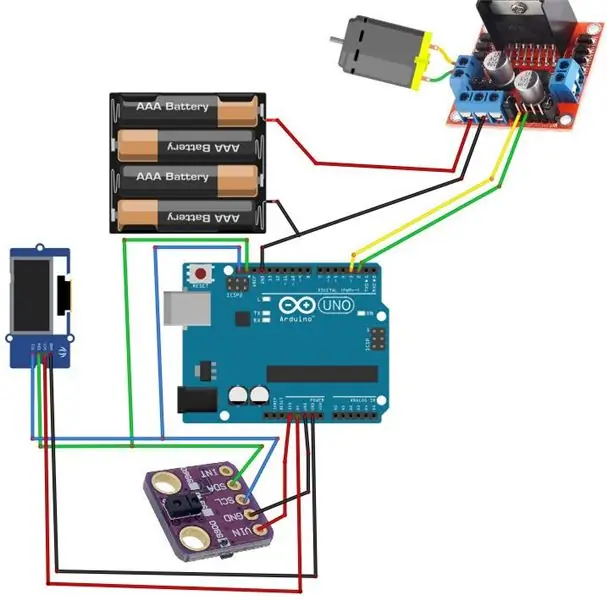
- Pievienojiet digitālo tapu (2) no Arduino ar motora vadītāja tapu (IN2)
- Pievienojiet digitālo tapu (3) no Arduino ar motora vadītāja tapu (IN1)
- Pievienojiet līdzstrāvas vienu motoru motora vadītāja vienai pusei
- Pievienojiet strāvas padeves (akumulatoru) tapu (gnd) motora vadītāja kontroltapu (gnd)
- Pievienojiet strāvas padeves (akumulatoru) tapu (+) motora vadītāja kontroltapu (+)
- Savienojiet GND no Arduino ar motora draivera vadības tapu (gnd)
- Savienojiet OLED displeja tapu (GND) ar Arduino tapu (GND)
- Savienojiet OLED displeja tapu (VCC) ar Arduino tapu (5V)
- Savienojiet OLED displeja tapu (SCL) ar Arduino tapu (SCL)
- Pievienojiet OLED displeja tapu (SDA) ar Arduino tapu (SDA)
- Savienojiet sensora tapu [GND] ar Arduino plates tapu [GND]
- Savienojiet sensora tapu [Vin] ar Arduino plates tapu [3.3V]
- Savienojiet sensora tapu [SDA] ar Arduino plates tapu [SDA]
- Savienojiet sensora tapu [SCL] ar Arduino plates tapu [SCL]
3. darbība: palaidiet Visuino un atlasiet Arduino UNO plates tipu
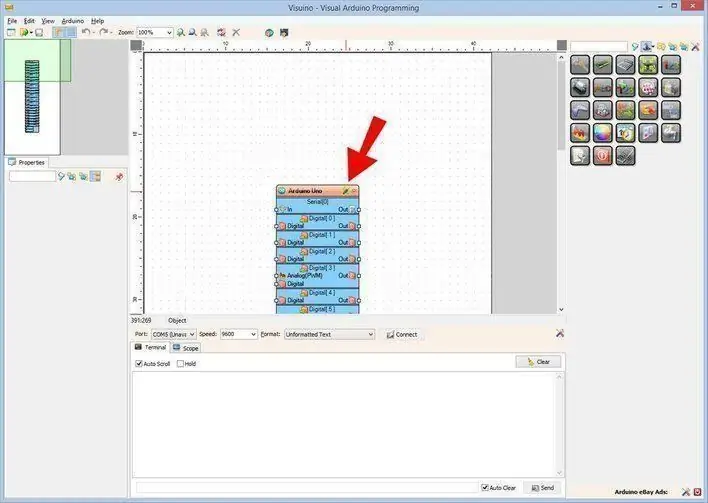
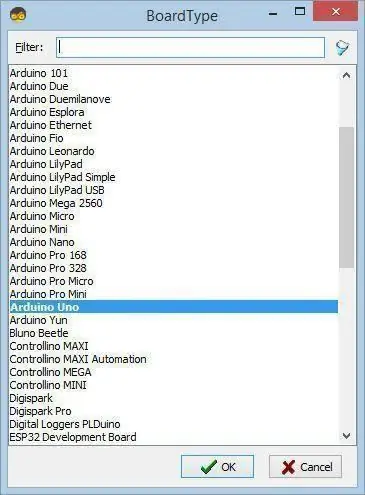
Visuino: https://www.visuino.eu ir jāinstalē. Visuino palaišana, kā parādīts pirmajā attēlā. Visuino noklikšķiniet uz pogas "Rīki" uz Arduino komponenta (1. attēls). Kad tiek parādīts dialoglodziņš, izvēlieties "Arduino UNO", kā parādīts 2. attēlā
4. darbība: Visino pievienojiet komponentus
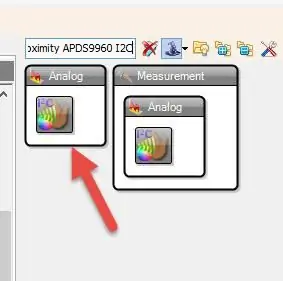
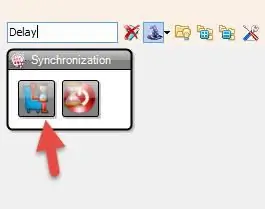
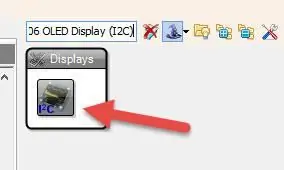
- Pievienojiet komponentu "Žestu krāsu tuvums APDS9960 I2C"
- Pievienojiet komponentu "Uz augšu/uz leju"
- Pievienojiet komponentu "SR Flip-Flop"
- Pievienojiet komponentu "Sadalīt analogo pēc vērtības"
- Pievienojiet komponentu "Ātrums un virziens uz ātrumu"
- Pievienojiet komponentu "Dual DC Motor Driver Digital and PWM Pins Bridge (L9110S, L298N)"
- Pievienojiet komponentu "Teksta vērtība"
- Pievienojiet komponentu "SSD1306/SH1106 OLED Display (I2C)"
- Pievienojiet komponentu "Kavēšanās"
5. darbība: Visuino komplekta komponentos
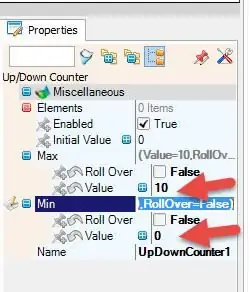
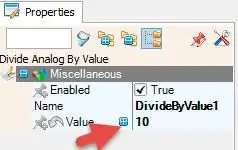
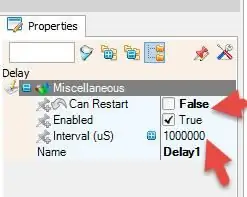
- Atlasiet komponentu "UpDownCounter1" un rekvizītu logā iestatiet Max> vērtību uz 10
- Atlasiet komponentu "UpDownCounter1" un rekvizītu logā iestatiet Min> vērtību uz 0
- Atlasiet komponentu "DivideByValue1" un rekvizītu logā iestatiet vērtību 10
- Atlasiet komponentu "SpeedAndDirectionToSpeed1" un rekvizītu logā iestatiet Sākotnējais reverss uz Patiess un Sākotnējais ātrums uz 1
- Atlasiet komponentu "Delay1" un rekvizītu logā iestatiet Can Restart uz False and Interval (uS) uz 1000000
- Veiciet dubultklikšķi uz komponenta "TextValue1" un logā Elements velciet 4X "Iestatīt vērtību" uz kreiso pusi
- Kreisajā pusē izvēlieties "Iestatīt vērtību 1" un rekvizītu logā iestatiet vērtību uz "ĀTRĀK"
- Kreisajā pusē izvēlieties "Set Value2" un rekvizītu logā iestatiet vērtību "SLOWER"
- Kreisajā pusē atlasiet "Iestatīt vērtību3" un rekvizītu logā iestatiet vērtību uz "KREISI"
- Kreisajā pusē izvēlieties "Set Value4" un rekvizītu logā iestatiet vērtību "RIGHT"
- Aizveriet logu Elements
- Veiciet dubultklikšķi uz komponenta "DisplayOLED1" un elementos velciet "Teksta lauks" pa kreisi un "Aizpildīt ekrānu" pa kreisi
- Kreisajā pusē atlasiet "Teksta lauks1" un rekvizītu loga lielumu iestatiet uz 3
- Aizveriet logu Elements
6. darbība: Visuino Connect komponentos
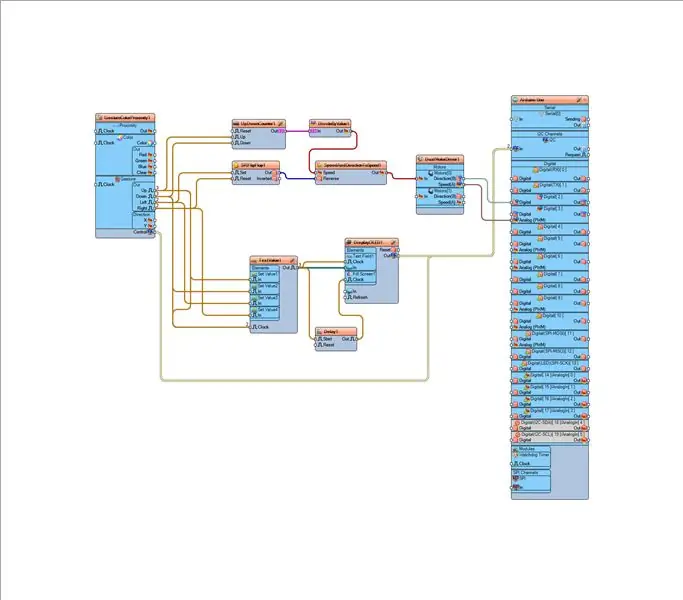
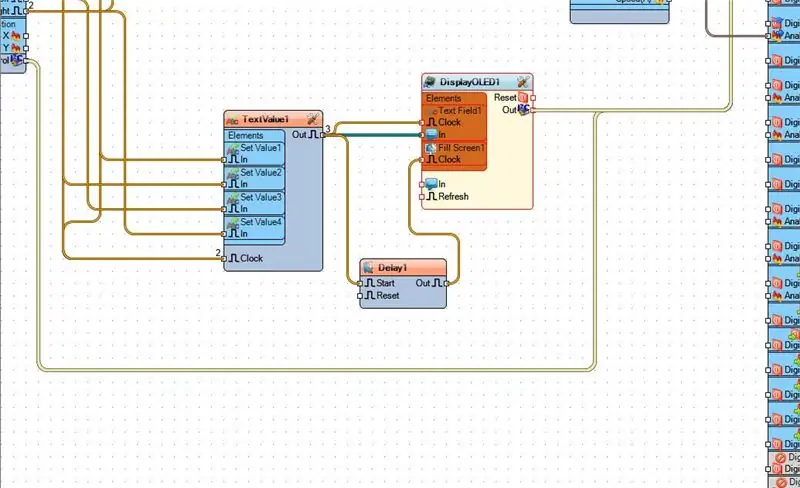
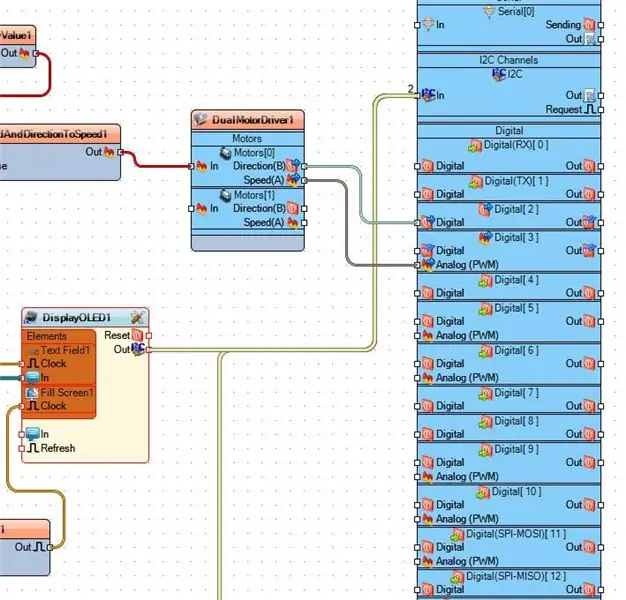
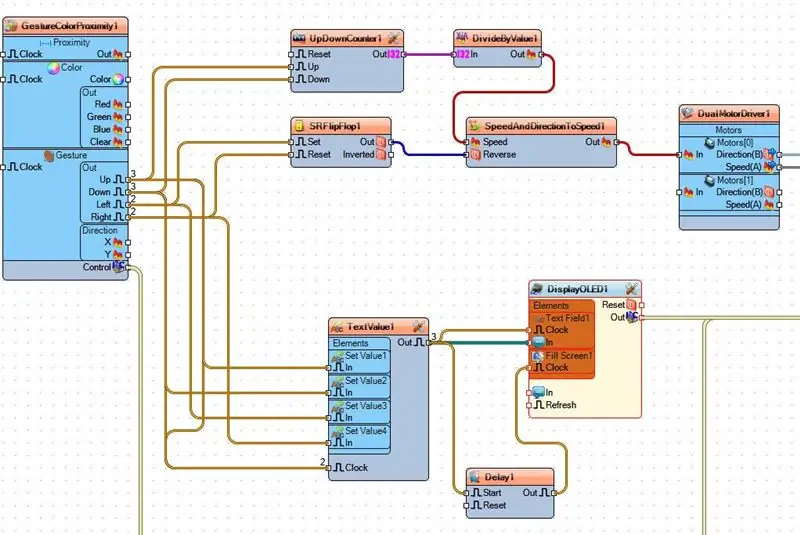
Pievienojiet "GestureColorProximity1" tapas žestu> līdz "UpDownCounter1" tapai uz augšu
Pievienojiet "GestureColorProximity1" tapas žestu> Līdz "TextValue1> Set Value1" pin In
- Pievienojiet "GestureColorProximity1" tapas žestu> uz leju ar "UpDownCounter1" tapu uz leju
- Pievienojiet "GestureColorProximity1" tapas žestu> uz leju līdz "TextValue1> Set Value2" tapai
- Pievienojiet "GestureColorProximity1" tapas žestu> pa kreisi ar "SRFlipFlop1" tapu komplektu
- Pievienojiet "GestureColorProximity1" tapas žestu> pa kreisi ar "TextValue1> Set Value3" pin In
- Pievienojiet "GestureColorProximity1" tapas žestu> pa labi ar "SRFlipFlop1" tapas atiestatīšanu
- Pievienojiet "GestureColorProximity1" tapas žestu> pa labi ar "TextValue1> Set Value4" pin In
- Savienojiet "GestureColorProximity1" tapas vadības I2C ar Arduino plates tapu I2C In
- Pievienojiet "UpDownCounter1" tapas izeju ar "DivideByValue1" tapas ievadi
- Pievienojiet "DivideByValue1" tapas izeju "SpeedAndDirectionToSpeed1" tapas ātrumam
- Pievienojiet "SRFlipFlop1" tapas izeju "SpeedAndDirectionToSpeed1" tapas reversam
- Pievienojiet "SpeedAndDirectionToSpeed1" tapas izeju "DualMotorDriver1" motoriem [0]>
- Pievienojiet "DualMotorDriver1" motoru [0] tapas virzienu (B) Arduino plates digitālajai tapai 2
- Pievienojiet "DualMotorDriver1" motoru [0] tapas ātrumu (A) Arduino plates digitālajai tapai 3
- Savienojiet "TextValue1" tapu ar "DisplayOLED1"> Teksta lauks1> Pulkstenis
- Savienojiet "TextValue1" tapu ar "DisplayOLED1"> Teksta lauks1> In
- Savienojiet "TextValue1" tapu ar "Delay1" pin Start
- Savienojiet "Delay1" tapu ar "DisplayOLED1"> Aizpildīt ekrānu1> Pulkstenis
- Savienojiet "DisplayOLED1" tapu Out I2C ar Arduino plates tapu I2C In
7. darbība: ģenerējiet, apkopojiet un augšupielādējiet Arduino kodu
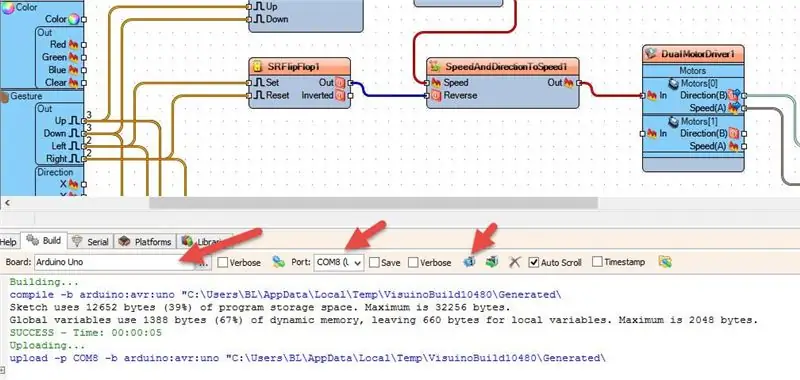
Vietnē Visuino apakšā noklikšķiniet uz cilnes "Būvēt", pārliecinieties, vai ir atlasīts pareizais ports, pēc tam noklikšķiniet uz pogas "Kompilēt/veidot un augšupielādēt".
8. solis: spēlējiet
Ja jūs ieslēdzat Arduino UNO moduli un veicat žestu virs tuvuma žestu sensora, motors sāks kustēties un OLED displejs sāks rādīt virzienu, skatiet detalizētu video.
Apsveicam! Jūs esat pabeidzis savu projektu ar Visuino. Pievienots arī Visuino projekts, ko es izveidoju šim Instructable, jūs varat to lejupielādēt un atvērt Visuino:
Ieteicams:
Led kontrole, izmantojot lietotni Blynk, izmantojot Nodemcu, izmantojot internetu: 5 soļi

Led kontrole, izmantojot lietotni Blynk, izmantojot Nodemcu, izmantojot internetu: Sveiki, visi šodien, mēs jums parādīsim, kā jūs varat kontrolēt LED, izmantojot viedtālruni internetā
DC MOTOR MOSFET Kontrolējiet ātrumu, izmantojot Arduino: 6 soļi

DC MOTOR MOSFET vadības ātrums, izmantojot Arduino: Šajā apmācībā mēs uzzināsim, kā kontrolēt līdzstrāvas motora ātrumu, izmantojot MOSFET moduli. Noskatieties video
Kontrolējiet zvanu zvanu ātrumu, izmantojot Arduino: 4 soļi
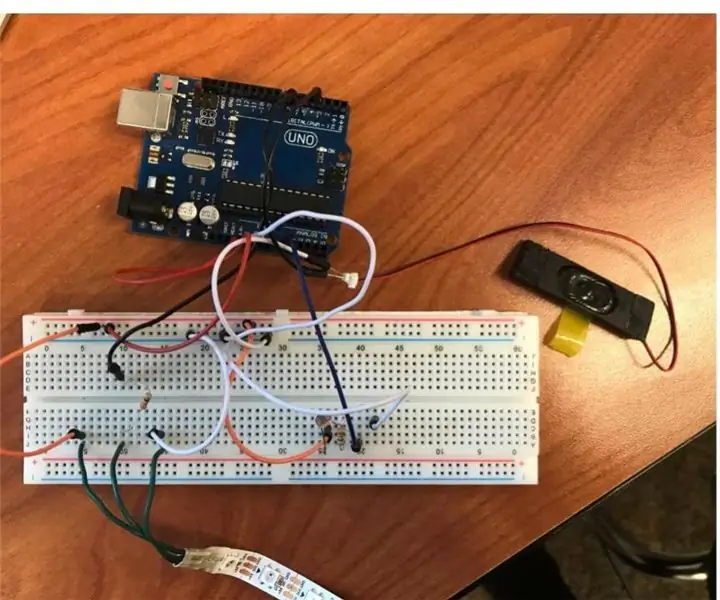
Kontrolējiet zvanošo zvanu ātrumu, izmantojot Arduino: šī pamācība parādīs, kā ieprogrammēt sloksnes gaismas diodi, lai tā atbilstu Arduino atskaņotajām notīm. Jūs varat arī paātrināt vai palēnināt dziesmu, pietuvinot roku tuvāk vai tālāk no fotorezistora. Mans piemērs ir ar dziesmu J
Arduino robots ar attālumu, virzienu un rotācijas pakāpi (austrumi, rietumi, ziemeļi, dienvidi), ko kontrolē balss, izmantojot Bluetooth moduli un autonomo robotu kustību: 6 soļi

Arduino robots ar rotācijas attālumu, virzienu un pakāpi (austrumi, rietumi, ziemeļi, dienvidi), ko kontrolē balss, izmantojot Bluetooth moduli un autonomo robotu kustību. Šajā instrukcijā ir paskaidrots, kā izveidot Arduino robotu, kuru var pārvietot vajadzīgajā virzienā (uz priekšu, atpakaļ) , Pa kreisi, pa labi, austrumiem, rietumiem, ziemeļiem, dienvidiem) nepieciešamais attālums centimetros, izmantojot balss komandu. Robotu var pārvietot arī autonomi
4 virzienu luksoforu sistēma, izmantojot 5 Arduinos un 5 NRF24L01 bezvadu moduļus: 7 soļi (ar attēliem)

4 virzienu luksoforu sistēma, izmantojot 5 Arduinos un 5 NRF24L01 bezvadu moduļus: Pirms neilga laika es izveidoju instrukciju, kurā sīki aprakstīts viens luksoforu pāris uz maizes dēļa. Es arī izveidoju citu Instructable, kurā parādīts NRF24L01 bezvadu moduļa izmantošanas pamata ietvars. lika aizdomāties! Ir diezgan daudz
